Sửa lỗi màn hình máy tính bị xoay ngang
Một ngày bình thường khi bật laptop của mình lên và phát hiện màn hình bị xoay ngang, xoay dọc,... khiến bạn cảm thấy hoang mang, không biết nên làm thế nào? Bài viết dưới đây của Bệnh viện Công nghệ 88 sẽ giúp bạn dễ dàng khắc phục được lỗi đó, đồng thời hướng dẫn bạn cách sửa lỗi màn hình máy tính bị xoay ngang. >>> Có thể bạn quan tâm đến các dịch vụ sửa laptop - sửa màn hình máy tính
Xem thêm: Cách fix lỗi bật máy tính chạy không lên màn hình
1. Lý do lỗi màn hình máy tính bị xoay ngang
Khi thấy laptop của mình bị xoay ngang, xoay dọc, xoay 90 độ,... thì bạn cũng đừng lo lắng. Đây không phải lỗi hiển thị của máy tính mà là do bạn ấn nhầm tổ hợp phím xoay màn hình hoặc chọn nhầm tính năng xoay màn hình.
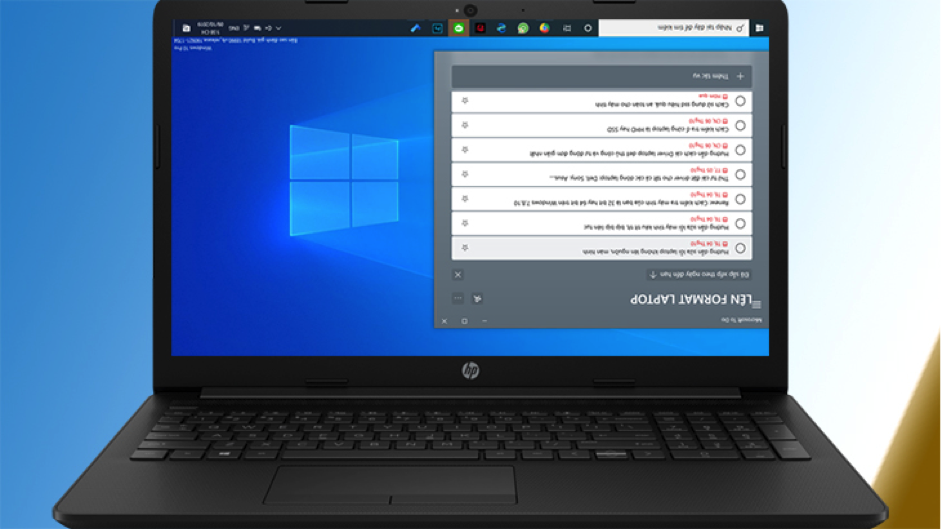
2. Hướng dẫn cách sửa lỗi màn hình máy tính bị xoay ngang
Sửa laptop bị xoay màn hình bằng tính năng Rotation
Khi bị xoay màn hình, bạn có thể sử dụng chuột để khắc phục lỗi, chi tiết như sau:
- Nhấn chuột phải vào màn hình Desktop, rồi sau đó chọn Graphics Options > Rotation > Rotate To Normal.
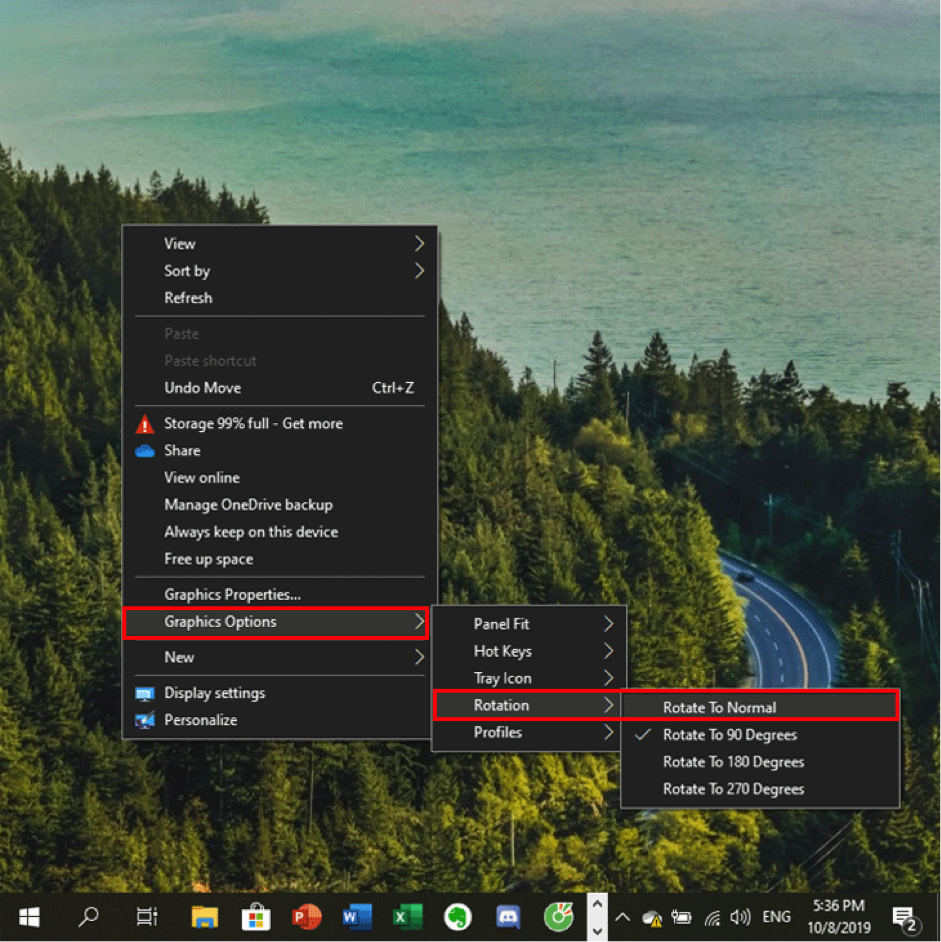
Hoặc bạn cũng có thể nhấn chuột phải vào Desktop, chọn Screen resolution (đối với Windows 7 về trước), hay Display settings (đối với Windows 10).

Khi đó, ở mục Display orientation, chọn kiểu xoay mà bạn muốn:
+ Landscape: Xoay theo hướng ngang mặc định.
+ Landscape (flipped): Xoay đảo ngược màn hình.
+ Portrait: Xoay màn hình sang trái 90 độ.
+ Portrait (flipped): Xoay màn hình sang phải 90 độ.
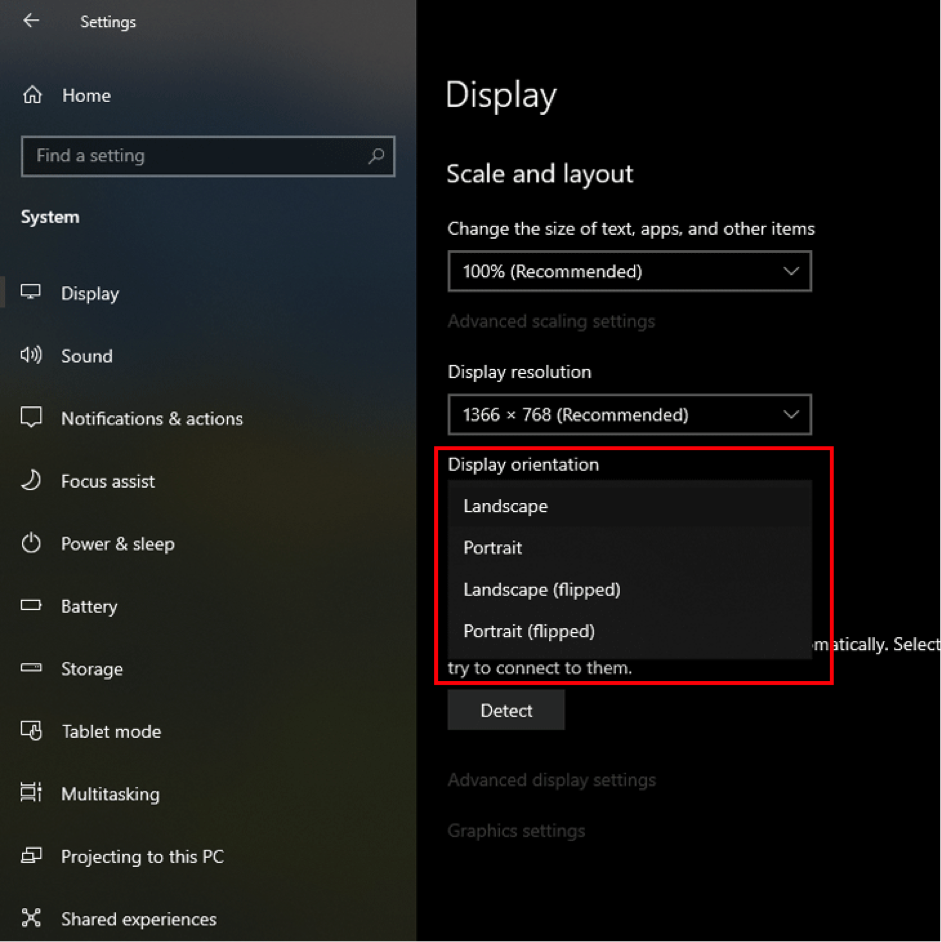
Sửa lỗi màn hình máy tính bị xoay ngang bằng tổ hợp phím
Ngoài ra, nếu bạn cảm thấy sử dụng chuột gặp khó khăn, thì phím tắt trên bàn phím sẽ là giải pháp tuyệt vời. Các tổ hợp phím sau sẽ giúp bạn xoay màn hình về trạng thái bình thường:
+ CTRL + ALT + Mũi tên lên: Xoay màn hình về hướng ngang mặc định.
+ CTRL + ALT + Mũi tên xuống: Xoay đảo ngược màn hình.
+ CTRL + ALT + Mũi tên bên trái: Xoay màn hình về bên trái góc 90 độ.
+ CTRL + ALT + Mũi tên bên phải: Xoay màn hình về bên phải góc 90 độ.
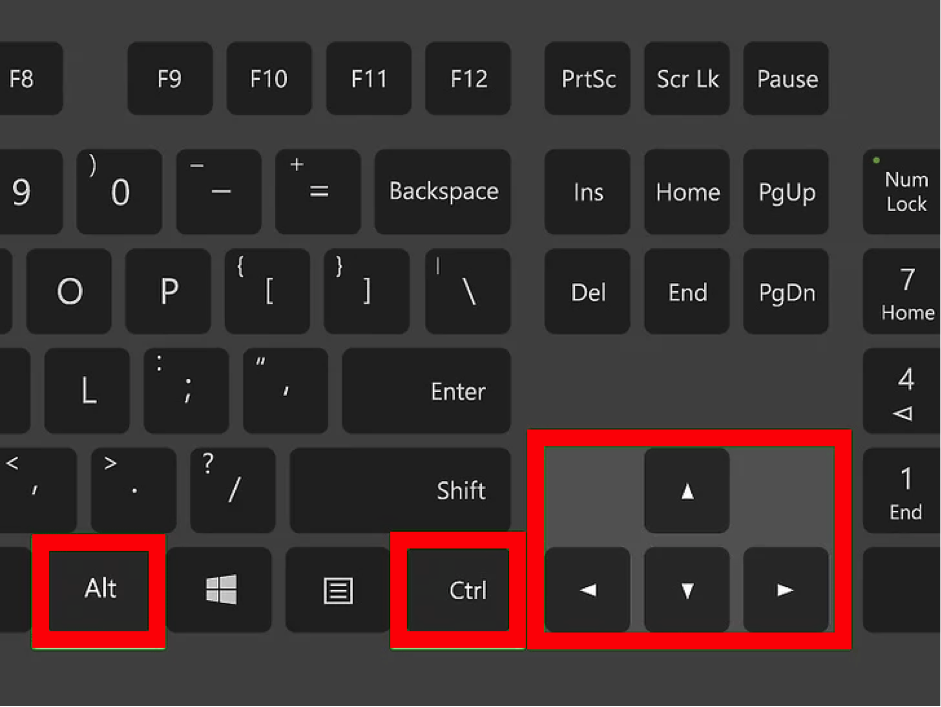
3. Mục đích của xoay màn hình. Khi nào nên xoay ngang màn hình?
Màn hình dọc sẽ giúp bạn hiển thị nhiều nội dung của trang web hơn, và không phí 2 khoảng trống phía rìa màn hình như khi xoay ngang. Chẳng hạn dùng màn hình dọc để lướt Facebook sẽ hiển thị được nhiều tin hơn mỗi lần cuộn chuột.
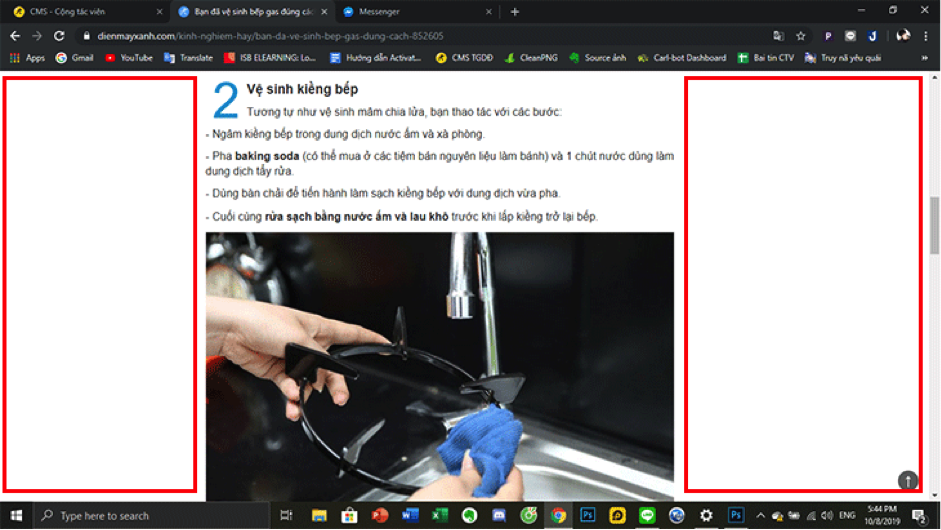
Hoặc nếu bạn là lập trình viên, hay thường xuyên soạn thảo văn bản, thì việc màn hình dọc sẽ giúp văn bản được hiển thị nhiều hơn, dễ quan sát hơn và không cần phải cuộn trang quá nhiều lần.

Đối với một số streamer, sử dụng nhiều màn hình cùng lúc, thì màn hình dọc sẽ giúp họ linh hoạt trong thao tác stream hơn, chẳng hạn như đọc bình luận, điều chỉnh kết nối,...

Mong rằng bài viết trên của Bệnh viện Công nghệ 88 đã giúp bạn biết cách sửa lỗi màn hình máy tính bị xoay ngang cũng như linh hoạt tận dụng chức năng này cho nhiều mục đích sử dụng khác nhau nhé.
Xem thêm: Cách chỉnh sửa độ sáng màn hình máy tính trong tích tắc
- Macbook MDM là gì? Tất tần tật những điều bạn nên biết về thuật ngữ này!
- Chi tiết cách đăng xuất iCloud trên Macbook đơn giản và bảo mật nhất
- Giải đáp thắc mắc “MacBook có chơi game được không?” cùng những lưu ý khi sử dụng
- 7 cách khắc phục lỗi MacBook không kết nối được wifi nhanh chóng, hiệu quả
- Những Lưu Ý Khi Mua Laptop Cũ: Kinh Nghiệm Mua Laptop Dưới 5 Triệu
- Đâu là chiếc laptop workstation dưới 20 triệu tốt nhất?
- Dell Inspiron 13 5000 i5: Laptop văn phòng sang trọng, bền bỉ mà hiệu năng ổn định
- Bóc hộp Dell Inspiron 5410 N4I5147W: Mẫu laptop 2in1 cực đáng sở hữu
- Dell Inspiron 14 Core i3 có thực sự là dòng laptop văn phòng giá rẻ đáng sở hữu?
- Dell Inspiron 17: Trải nghiệm tốt, bền bỉ, màn hình lớn đã mắt liệu có đáng mua?
Bài viết liên quan
-
 Sửa màn hình máy tính bị nhòe màu
23-12-2019, 10:28 pm
Sửa màn hình máy tính bị nhòe màu
23-12-2019, 10:28 pm
-
 Nguyên nhân và cách khắc phục lỗi tắt màn hình laptop
23-12-2019, 2:22 pm
Nguyên nhân và cách khắc phục lỗi tắt màn hình laptop
23-12-2019, 2:22 pm
-
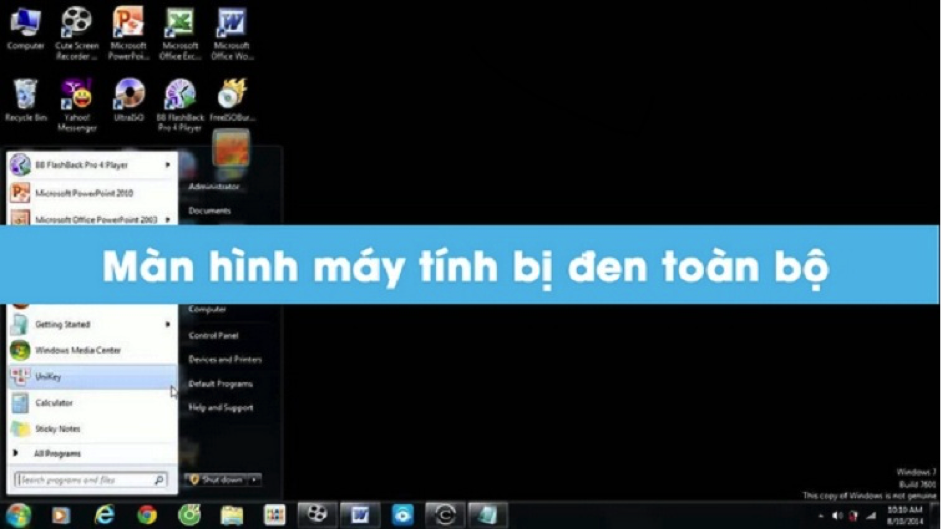 Sửa lỗi màn hình máy tính bị đen
23-12-2019, 2:16 pm
Sửa lỗi màn hình máy tính bị đen
23-12-2019, 2:16 pm
-
 Khắc phục nhanh lỗi không lên màn hình laptop asus
23-12-2019, 2:06 pm
Khắc phục nhanh lỗi không lên màn hình laptop asus
23-12-2019, 2:06 pm
-
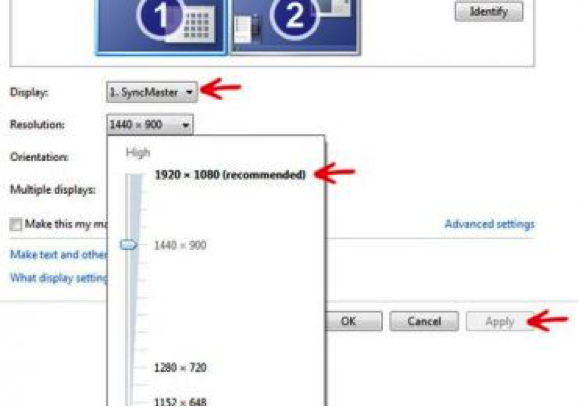 Cách giải quyết màn hình máy tính tự nhiên bị phóng to
23-12-2019, 1:58 pm
Cách giải quyết màn hình máy tính tự nhiên bị phóng to
23-12-2019, 1:58 pm
-
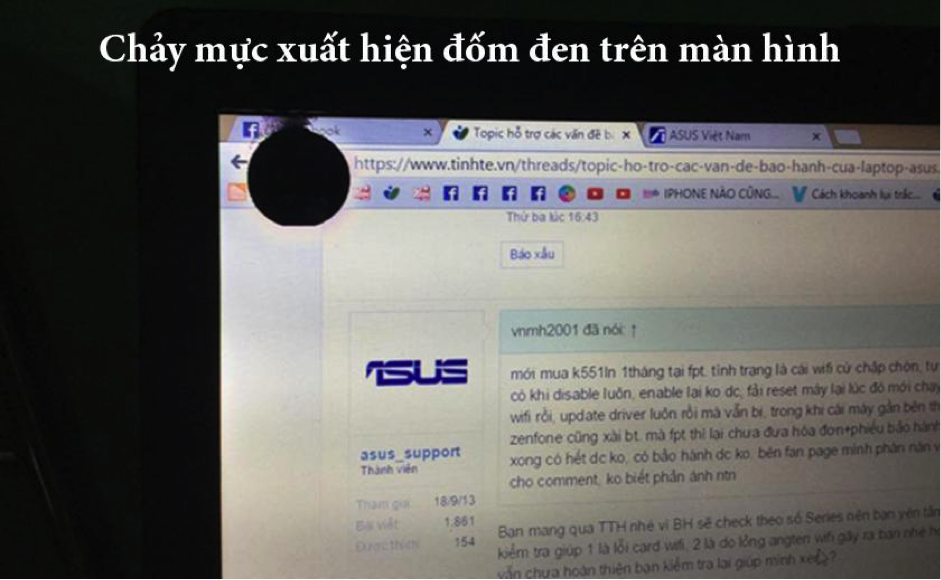 Sửa màn hình laptop bị chảy mực
23-12-2019, 1:34 pm
Sửa màn hình laptop bị chảy mực
23-12-2019, 1:34 pm
-
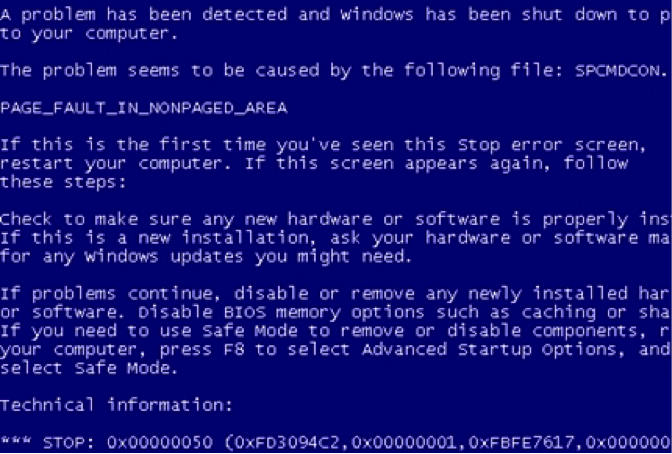 Cách sửa máy tính khi bị màn hình xanh hiệu quả
23-12-2019, 1:21 pm
Cách sửa máy tính khi bị màn hình xanh hiệu quả
23-12-2019, 1:21 pm
-
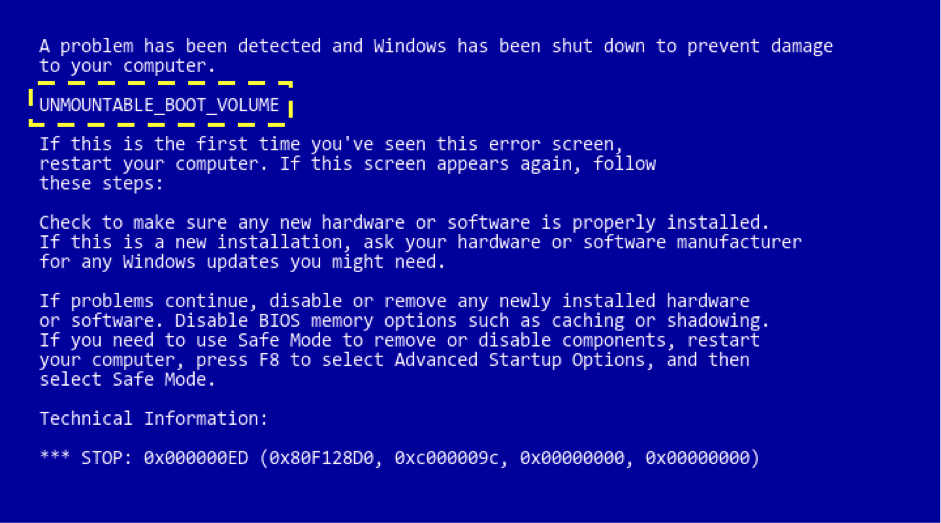 Cách sửa laptop bị lỗi màn hình xanh
23-12-2019, 1:15 pm
Cách sửa laptop bị lỗi màn hình xanh
23-12-2019, 1:15 pm
-
 Cách thay đổi màn hình laptop win 10
23-12-2019, 12:56 pm
Cách thay đổi màn hình laptop win 10
23-12-2019, 12:56 pm
-
 Tìm hiểu nguyên nhân lỗi máy tính không lên màn hình và bàn phím
23-12-2019, 12:52 pm
Tìm hiểu nguyên nhân lỗi máy tính không lên màn hình và bàn phím
23-12-2019, 12:52 pm


